이 연습에서는 조건 기준 설계 도구를 사용하여 지정된 표준을 준수하는 선형을 작성합니다.
이 연습은 다음 두 부분으로 나뉩니다.
- 먼저 선형을 작성할 때 선형에 대한 설계 조건을 지정한 다음 설계 조건을 위반하는 일련의 선형 도면요소를 그립니다. 연습 2: 선형 설계 조건 위반 보기 및 수정에서 위반 사항을 수정합니다.
- 두 번째 부분에서는 설계 조건 파일에 지정된 설계 조건을 충족하는 선형 도면요소를 작성합니다. 명령행에 표시된 최소 기본값을 사용하여 해당 도면요소가 지정한 설계 조건을 만족시키도록 합니다.
선형의 설계 조건 지정
- 튜토리얼 도면 폴더에 있는 Align-7A.dwg를 엽니다.
도면에는 A부터 E까지의 레이블이 지정된 여러 개의 원이 표시된 지표면이 있습니다.
주:객체 스냅(OSNAP)이 켜져 있는지 확인합니다. 자세한 내용은 객체 스냅을 참고하십시오.
- 탭
 패널
패널  드롭다운
드롭다운  찾기를 클릭합니다.
찾기를 클릭합니다.
- 선형 - 배치 작성 대화상자에서 이름 및 시작 측점에 대한 기본값을 그대로 사용합니다. 이 연습에서는 설명 필드를 비워 둡니다.
- 일반 탭에서 다음 매개변수를 지정합니다.
- 부지: <없음>
- 선형 스타일: 설계 스타일
- 선형 도면층: C-ROAD
- 선형 레이블 세트: 주 보조 및 지오메트리 점
- 설계 조건 탭의 시작 설계 속도에 50km/h을(를) 입력합니다.
이 속도는 선형의 시작 측점에 적용됩니다. 필요한 경우 다른 측점에 설계 속도를 추가할 수 있습니다. 설계 속도가 지정된 설계 속도 또는 선형 끝 측점이 있는 다음 측점까지의 모든 후속 측점에 적용됩니다.
- 조건 기준 설계 사용 확인란을 선택합니다.
이 옵션을 선택하면 조건 기준 설계 도구를 사용할 수 있습니다. 기본적으로 다음 두 개의 확인란이 선택되어 있습니다.
-
설계 조건 파일 사용
—설계 조건 파일은 선형 및 종단 객체에 대한 최소 설계 표준이 포함된 XML 파일입니다. 설계 속도, 편경사, 개별 도면요소의 최소 속도, 반지름 및 길이에 대한 로컬 설계 표준을 지원하도록 설계 조건 파일을 사용자화할 수 있습니다. 기본 조건 테이블에는 해당 기본 조건 테이블 위의 필드에 표시된 위치에 있는 기본 설계 조건 파일에 포함된 특성이 나열됩니다.
설계 조건 파일에 대해서는 연습 4: 설계 조건 파일 수정에서 자세히 배웁니다.
- 설계 검사 세트 사용 —설계 검사는 설계 조건 파일에 포함되지 않은 선형 및 종단 매개변수를 검사하는 사용자 정의 공식입니다. 설계 검사는 선형이나 종단에 적용되는 설계 검사 세트에 포함되어야 합니다.
-
설계 조건 파일 사용
—설계 조건 파일은 선형 및 종단 객체에 대한 최소 설계 표준이 포함된 XML 파일입니다. 설계 속도, 편경사, 개별 도면요소의 최소 속도, 반지름 및 길이에 대한 로컬 설계 표준을 지원하도록 설계 조건 파일을 사용자화할 수 있습니다. 기본 조건 테이블에는 해당 기본 조건 테이블 위의 필드에 표시된 위치에 있는 기본 설계 조건 파일에 포함된 특성이 나열됩니다.
- 설계 조건 파일 사용 영역에서
 을 클릭합니다.
을 클릭합니다.
- 설계 속도표 선택 대화상자에서 _Autodesk Civil 3D Metric Roadway Design Standards.xml을(를) 선택합니다. 열기를 클릭합니다.
주: 선택 가능한 여러 가지 설계 조건 파일이 제공됩니다. 이 연습에서는 _Autodesk Civil 3D Metric Roadway Design Standards.xml에서 제공되는 AASHTO 2001 표준을 사용합니다. 2004 또는 2011 파일을 선택하는 경우 이 튜토리얼에 표시되고 설명되는 내용과 약간 다른 값으로 표시될 수 있습니다.
연습 4: 설계 조건 파일 수정에서 사용자 설계 조건 파일 작성에 대해 자세히 배웁니다.
- 기본 조건 테이블의 최소 반지름 테이블 행에서 값을 AASHTO 2001 eMax 6%로 변경합니다.
- 설계 검사 세트 사용 리스트에서 50kmh 도로 길이 검사을(를) 선택합니다. 확인을 클릭합니다.
이 설계 검사 세트에는 단순한 설계 검사가 포함되어 있습니다. 다른 설계 검사를 작성하고 연습 3: 설계 검사 작업에서 이 설계 검사 세트에 추가합니다.
지정한 설계 조건에 맞는 선형 도면요소 그리기
- 선형 배치 도구 도구막대에서
 접선-접선(원곡선 없음)을 클릭합니다.
접선-접선(원곡선 없음)을 클릭합니다.
- 원 A의 중심으로 스냅하여 선형의 시작점을 지정합니다. 선을 확장하고 원 B, C, D의 중심으로 순서대로 스냅하여 추가 IP를 지정합니다. 그런 다음, 마우스 오른쪽 버튼을 클릭하여 평면 선형 배치 명령을 끝냅니다.
- 선형 배치 도구 도구막대에서
 자유 완화곡선-원곡선-완화곡선(두 도면요소 사이)을 클릭합니다.
자유 완화곡선-원곡선-완화곡선(두 도면요소 사이)을 클릭합니다.
- 명령행에 프롬프트가 표시되면 왼쪽에서 원 B로 들어가는 접선 도면요소('첫 번째 도면요소')를 클릭합니다.
- 오른쪽에서 원 B를 나가는 접선('다음 도면요소')을 클릭합니다.
- Enter 키를 눌러 180도보다 작은 원곡선 솔루션 각도의 기본값을 적용합니다.
- 반지름에 75을(를) 입력합니다.
반지름 지정 프롬프트에 기본값이 포함됩니다. 이 값은 현재 설계 속도에서 허용되는 최소 원곡선 반지름입니다. 최소값은 설계 조건 파일의 최소 반지름 테이블에 포함되어 있습니다. 다른 값을 입력할 수 있지만, 해당 값이 표시된 기본 최소값보다 커야 합니다. 이 연습에서는 설계 조건에 맞지 않는 값을 사용한 후에 결과를 확인합니다.
- 완화곡선 진입부 길이에 25을(를) 입력합니다.
- 완화곡선 진출부 길이에 25을(를) 입력합니다.
- 선형 배치 도구 도구막대에서 드롭다운 리스트
 를 클릭합니다.
를 클릭합니다.  자유 원곡선 모깎기(두 도면요소 사이, 반지름)를 클릭합니다.
자유 원곡선 모깎기(두 도면요소 사이, 반지름)를 클릭합니다.
- 명령행에 프롬프트가 표시되면 왼쪽에서 원 C로 들어가는 접선('첫 번째 도면요소')을 클릭합니다.
- 오른쪽에서 원 C를 나가는 접선('다음 도면요소')을 클릭합니다.
- Enter 키를 눌러 180도보다 작은 원곡선의 기본값을 선택합니다.
- Enter 키를 눌러 최소 반지름 90.000m를 선택합니다.
- 마우스 오른쪽 버튼을 클릭하여 명령을 종료합니다.
도면 윈도우에서 작성한 원곡선 도면요소에
 기호가 나타납니다. 이 기호는 도면요소가 지정한 설계 조건을 위반했음을 나타냅니다. 연습 2: 선형 설계 조건 위반 보기 및 수정에서 이러한 위반 사항을 수정하는 방법에 대해 배웁니다.
기호가 나타납니다. 이 기호는 도면요소가 지정한 설계 조건을 위반했음을 나타냅니다. 연습 2: 선형 설계 조건 위반 보기 및 수정에서 이러한 위반 사항을 수정하는 방법에 대해 배웁니다.
14단계에서 설계 조건 파일에 지정한 최소 반지름 값을 적용하면 원곡선에 경고 기호가 표시됩니다. 이는 해당 원곡선이 설계 조건 파일에 지정된 설계 조건을 충족하지만 설계 검사 세트에 포함된 설계 검사를 위반했기 때문입니다. 다음 연습에서는 설계 조건 및 설계 검사 위반을 수정하는 방법에 대해 배웁니다.
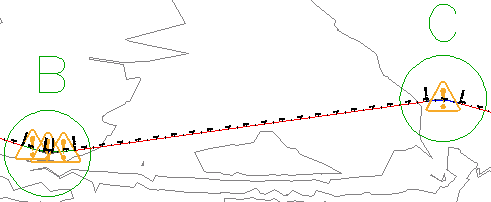
그런 다음 다른 원곡선 도면요소를 추가하고 결과를 검사할 것입니다.
설계 조건에 맞는 하위 도면요소 추가
- 선형 배치 도구 도구막대에서 드롭다운 리스트
 를 클릭합니다. 기타 부동 원곡선
를 클릭합니다. 기타 부동 원곡선
 부동 원곡선(도면요소 끝, 반지름, 길이에서)을 선택합니다.
부동 원곡선(도면요소 끝, 반지름, 길이에서)을 선택합니다.
- 명령행에 프롬프트가 표시되면 원 D에서 끝나는 접선 도면요소(‘부착할 도면요소’)를 클릭합니다.
팁:
확대 시 경고 기호의 축척은 자동으로 조정되지 않습니다. 명령행에서 REGEN을(를) 입력하여 경고 기호의 크기를 조정합니다.
- 명령행에 O을(를) 입력하여 시계 반대 방향을 지정합니다.
- 반지름 값을 200.000m로 입력합니다.
- 원곡선 길이를 지정하라는 프롬프트가 표시되면 원 D의 중심을 클릭한 다음 원 E의 중심을 클릭합니다.
원곡선이 도면에 표시됩니다. 길이 값은 클릭한 두 점 사이의 거리입니다.
- 마우스 오른쪽 버튼을 클릭하여 명령을 종료합니다.
이 원곡선에는 경고 기호가 화면표시되지 않습니다. 4단계에서 입력한 반지름 값이 지정한 최소 반지름 테이블에 정의된 최소값을 초과합니다.
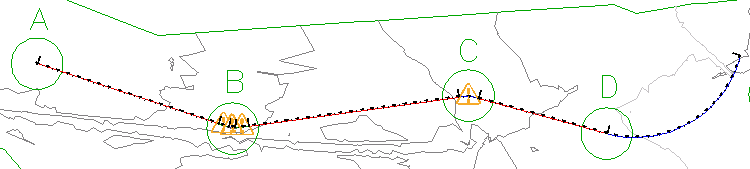
이 튜토리얼을 계속하려면 연습 2: 선형 설계 조건 위반 보기 및 수정으로 이동합니다.